Excel 2007如何把批注替换
- 格式:doc
- 大小:22.00 KB
- 文档页数:2
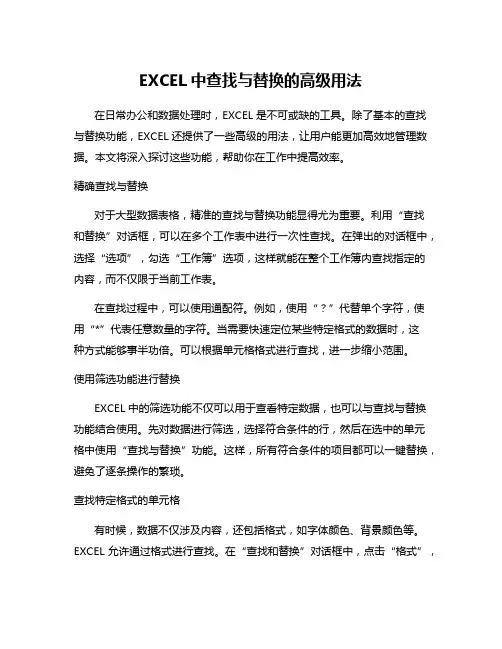
EXCEL中查找与替换的高级用法在日常办公和数据处理时,EXCEL是不可或缺的工具。
除了基本的查找与替换功能,EXCEL还提供了一些高级的用法,让用户能更加高效地管理数据。
本文将深入探讨这些功能,帮助你在工作中提高效率。
精确查找与替换对于大型数据表格,精准的查找与替换功能显得尤为重要。
利用“查找和替换”对话框,可以在多个工作表中进行一次性查找。
在弹出的对话框中,选择“选项”,勾选“工作簿”选项,这样就能在整个工作簿内查找指定的内容,而不仅限于当前工作表。
在查找过程中,可以使用通配符。
例如,使用“?”代替单个字符,使用“*”代表任意数量的字符。
当需要快速定位某些特定格式的数据时,这种方式能够事半功倍。
可以根据单元格格式进行查找,进一步缩小范围。
使用筛选功能进行替换EXCEL中的筛选功能不仅可以用于查看特定数据,也可以与查找与替换功能结合使用。
先对数据进行筛选,选择符合条件的行,然后在选中的单元格中使用“查找与替换”功能。
这样,所有符合条件的项目都可以一键替换,避免了逐条操作的繁琐。
查找特定格式的单元格有时候,数据不仅涉及内容,还包括格式,如字体颜色、背景颜色等。
EXCEL允许通过格式进行查找。
在“查找和替换”对话框中,点击“格式”,选择相应的格式进行查找。
这一功能很可能帮助你找出所有特定格式的单元格,从而进行批量替换。
使用公式替换动态内容在某些情况下,数据需要根据公式进行更新,比如从其他单元格引用值。
通过查找和替换公式中的内容,可以实现批量更新。
例如,假设需要更改公式中的某个常量值,可以使用查找与替换功能,直接替换公式中的常量,而不会影响公式的逻辑。
这种方式尤其适合处理涉及大量公式的表格。
利用命名范围进行替换命名范围是EXCEL中的一个强大工具,但在查找与替换时,很多用户常常忽视它。
通过定义一个命名范围,用户可以将常用的单元格引用变得更加简洁。
在进行查找和替换时,替换为命名范围的方式,不仅提高了效率,同时还保持了表格的清晰度。
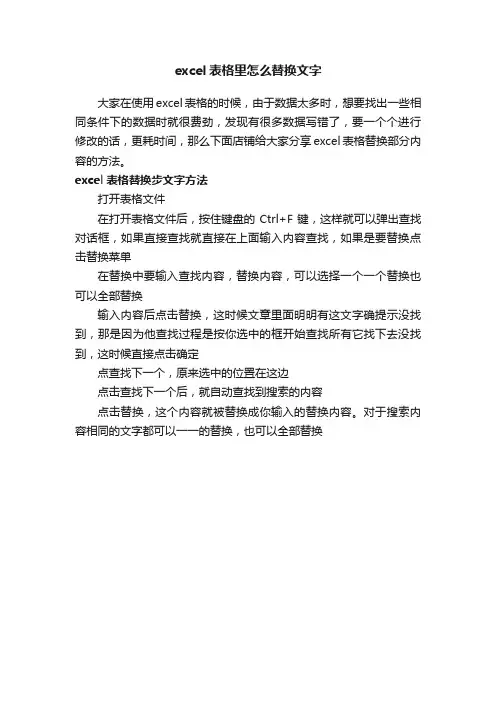
excel表格里怎么替换文字
大家在使用excel表格的时候,由于数据太多时,想要找出一些相同条件下的数据时就很费劲,发现有很多数据写错了,要一个个进行修改的话,更耗时间,那么下面店铺给大家分享excel表格替换部分内容的方法。
excel表格替换步文字方法
打开表格文件
在打开表格文件后,按住键盘的Ctrl+F键,这样就可以弹出查找对话框,如果直接查找就直接在上面输入内容查找,如果是要替换点击替换菜单
在替换中要输入查找内容,替换内容,可以选择一个一个替换也可以全部替换
输入内容后点击替换,这时候文章里面明明有这文字确提示没找到,那是因为他查找过程是按你选中的框开始查找所有它找下去没找到,这时候直接点击确定
点查找下一个,原来选中的位置在这边
点击查找下一个后,就自动查找到搜索的内容
点击替换,这个内容就被替换成你输入的替换内容。
对于搜索内容相同的文字都可以一一的替换,也可以全部替换。
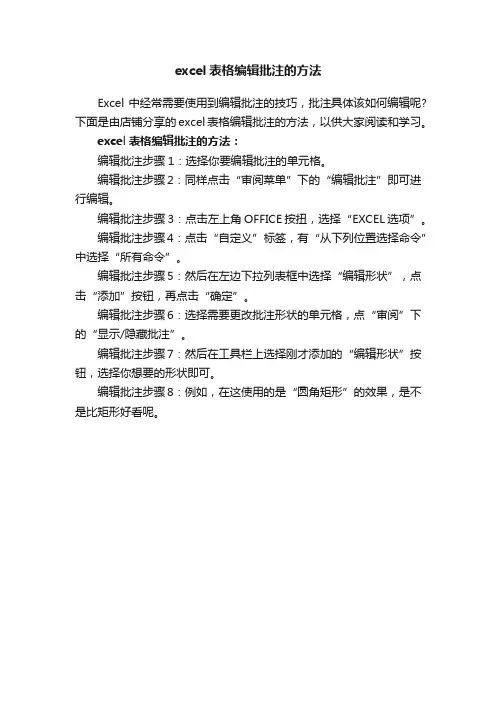
excel表格编辑批注的方法
Excel中经常需要使用到编辑批注的技巧,批注具体该如何编辑呢?下面是由店铺分享的excel表格编辑批注的方法,以供大家阅读和学习。
excel表格编辑批注的方法:
编辑批注步骤1:选择你要编辑批注的单元格。
编辑批注步骤2:同样点击“审阅菜单”下的“编辑批注”即可进行编辑。
编辑批注步骤3:点击左上角OFFICE按扭,选择“EXCEL选项”。
编辑批注步骤4:点击“自定义”标签,有“从下列位置选择命令”中选择“所有命令”。
编辑批注步骤5:然后在左边下拉列表框中选择“编辑形状”,点击“添加”按钮,再点击“确定”。
编辑批注步骤6:选择需要更改批注形状的单元格,点“审阅”下的“显示/隐藏批注”。
编辑批注步骤7:然后在工具栏上选择刚才添加的“编辑形状”按钮,选择你想要的形状即可。
编辑批注步骤8:例如,在这使用的是“圆角矩形”的效果,是不是比矩形好看呢。
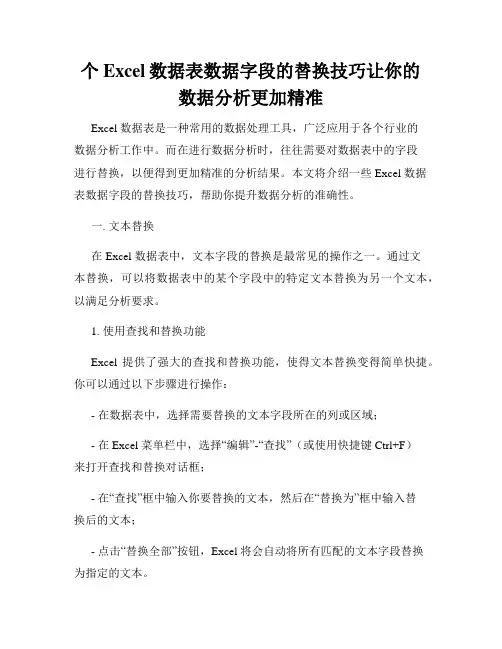
个Excel数据表数据字段的替换技巧让你的数据分析更加精准Excel 数据表是一种常用的数据处理工具,广泛应用于各个行业的数据分析工作中。
而在进行数据分析时,往往需要对数据表中的字段进行替换,以便得到更加精准的分析结果。
本文将介绍一些 Excel 数据表数据字段的替换技巧,帮助你提升数据分析的准确性。
一. 文本替换在 Excel 数据表中,文本字段的替换是最常见的操作之一。
通过文本替换,可以将数据表中的某个字段中的特定文本替换为另一个文本,以满足分析要求。
1. 使用查找和替换功能Excel 提供了强大的查找和替换功能,使得文本替换变得简单快捷。
你可以通过以下步骤进行操作:- 在数据表中,选择需要替换的文本字段所在的列或区域;- 在 Excel 菜单栏中,选择“编辑”-“查找”(或使用快捷键 Ctrl+F)来打开查找和替换对话框;- 在“查找”框中输入你要替换的文本,然后在“替换为”框中输入替换后的文本;- 点击“替换全部”按钮,Excel 将会自动将所有匹配的文本字段替换为指定的文本。
2. 使用函数进行替换除了查找和替换功能外,你还可以使用一些函数来实现文本字段的替换。
以下是两个常用的函数:- SUBSTITUTE 函数:该函数可以将文本中的指定文本替换为新的文本。
其基本语法如下:=SUBSTITUTE(原文本, 要替换的文本, 新的文本, 替换位置)。
其中,“原文本”是指你想要进行替换的字段,如A1:A10;“要替换的文本”是指原文本中需要替换的部分;“新的文本”是指替换后的新文本;“替换位置”是可选参数,表示你希望替换的位置,默认为全部替换。
- REPLACE 函数:该函数可以将文本中的部分文本替换为新的文本。
其基本语法如下:=REPLACE(原文本, 起始位置, 替换长度, 新的文本)。
其中,“原文本”是指你想要进行替换的字段,如 A1:A10;“起始位置”是指替换开始的位置;“替换长度”是指你希望替换的文本长度;“新的文本”是指替换后的新文本。
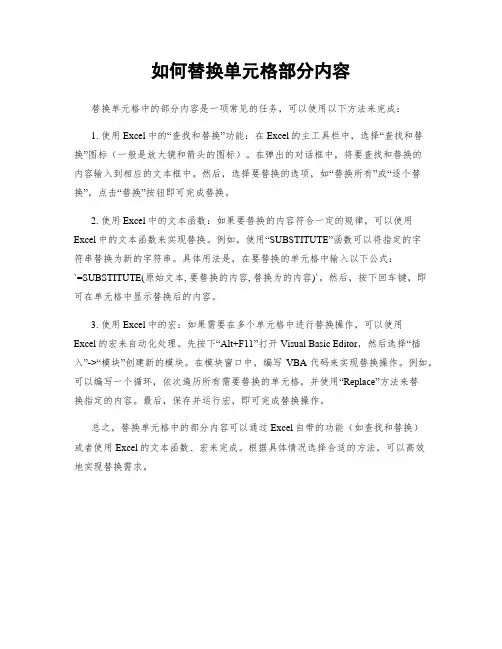
如何替换单元格部分内容
替换单元格中的部分内容是一项常见的任务,可以使用以下方法来完成:
1. 使用Excel中的“查找和替换”功能:在Excel的主工具栏中,选择“查找和替换”图标(一般是放大镜和箭头的图标)。
在弹出的对话框中,将要查找和替换的
内容输入到相应的文本框中。
然后,选择要替换的选项,如“替换所有”或“逐个替换”,点击“替换”按钮即可完成替换。
2. 使用Excel中的文本函数:如果要替换的内容符合一定的规律,可以使用Excel中的文本函数来实现替换。
例如,使用“SUBSTITUTE”函数可以将指定的字
符串替换为新的字符串。
具体用法是,在要替换的单元格中输入以下公式:
`=SUBSTITUTE(原始文本, 要替换的内容, 替换为的内容)`。
然后,按下回车键,即可在单元格中显示替换后的内容。
3. 使用Excel中的宏:如果需要在多个单元格中进行替换操作,可以使用
Excel的宏来自动化处理。
先按下“Alt+F11”打开Visual Basic Editor,然后选择“插入”->“模块”创建新的模块。
在模块窗口中,编写VBA代码来实现替换操作。
例如,可以编写一个循环,依次遍历所有需要替换的单元格,并使用“Replace”方法来替
换指定的内容。
最后,保存并运行宏,即可完成替换操作。
总之,替换单元格中的部分内容可以通过Excel自带的功能(如查找和替换)
或者使用Excel的文本函数、宏来完成。
根据具体情况选择合适的方法,可以高效
地实现替换需求。
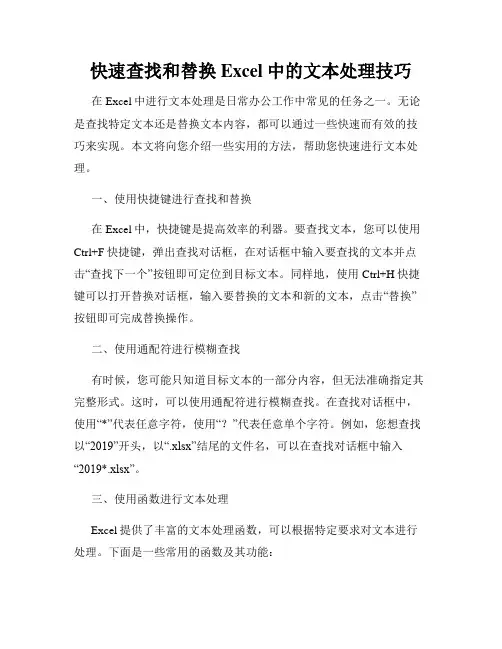
快速查找和替换Excel中的文本处理技巧在Excel中进行文本处理是日常办公工作中常见的任务之一。
无论是查找特定文本还是替换文本内容,都可以通过一些快速而有效的技巧来实现。
本文将向您介绍一些实用的方法,帮助您快速进行文本处理。
一、使用快捷键进行查找和替换在Excel中,快捷键是提高效率的利器。
要查找文本,您可以使用Ctrl+F快捷键,弹出查找对话框,在对话框中输入要查找的文本并点击“查找下一个”按钮即可定位到目标文本。
同样地,使用Ctrl+H快捷键可以打开替换对话框,输入要替换的文本和新的文本,点击“替换”按钮即可完成替换操作。
二、使用通配符进行模糊查找有时候,您可能只知道目标文本的一部分内容,但无法准确指定其完整形式。
这时,可以使用通配符进行模糊查找。
在查找对话框中,使用“*”代表任意字符,使用“?”代表任意单个字符。
例如,您想查找以“2019”开头,以“.xlsx”结尾的文件名,可以在查找对话框中输入“2019*.xlsx”。
三、使用函数进行文本处理Excel提供了丰富的文本处理函数,可以根据特定要求对文本进行处理。
下面是一些常用的函数及其功能:1. LEFT函数:返回文本左侧指定长度的字符。
例如,=LEFT(A1, 3)将返回A1单元格中的前3个字符。
2. RIGHT函数:返回文本右侧指定长度的字符。
例如,=RIGHT(A1, 3)将返回A1单元格中的后3个字符。
3. MID函数:返回文本中指定位置和长度的字符。
例如,=MID(A1, 2, 3)将返回A1单元格中从第2个字符开始的3个字符。
4. LEN函数:返回文本的长度(字符数)。
例如,=LEN(A1)将返回A1单元格中的字符数。
5. CONCATENATE函数:将多个文本字符串连接为一个字符串。
例如,=CONCATENATE(A1, B1)将A1和B1单元格中的文本连接在一起。
四、使用筛选功能进行批量替换如果您需要对大量的文本进行替换操作,逐个替换将会非常繁琐。
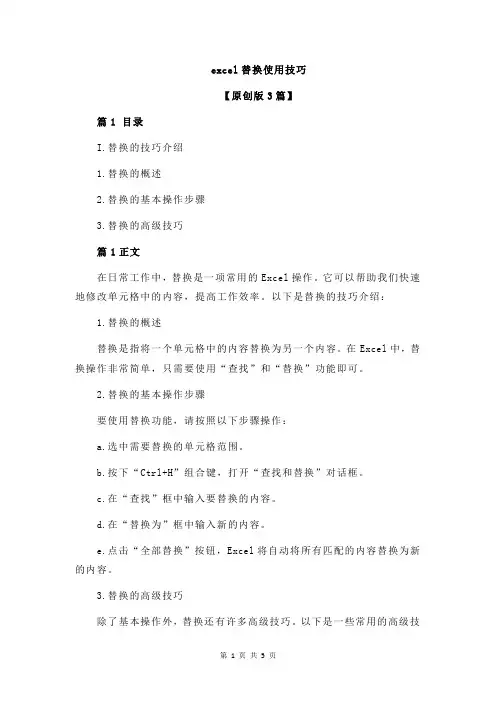
excel替换使用技巧【原创版3篇】篇1 目录I.替换的技巧介绍1.替换的概述2.替换的基本操作步骤3.替换的高级技巧篇1正文在日常工作中,替换是一项常用的Excel操作。
它可以帮助我们快速地修改单元格中的内容,提高工作效率。
以下是替换的技巧介绍:1.替换的概述替换是指将一个单元格中的内容替换为另一个内容。
在Excel中,替换操作非常简单,只需要使用“查找”和“替换”功能即可。
2.替换的基本操作步骤要使用替换功能,请按照以下步骤操作:a.选中需要替换的单元格范围。
b.按下“Ctrl+H”组合键,打开“查找和替换”对话框。
c.在“查找”框中输入要替换的内容。
d.在“替换为”框中输入新的内容。
e.点击“全部替换”按钮,Excel将自动将所有匹配的内容替换为新的内容。
3.替换的高级技巧除了基本操作外,替换还有许多高级技巧。
以下是一些常用的高级技巧:a.区分大小写:默认情况下,Excel区分大小写进行替换。
如果您希望不区分大小写进行替换,请选中“区分大小写”复选框。
b.区分格式:默认情况下,Excel区分格式进行替换。
如果您希望不区分格式进行替换,请选中“区分格式”复选框。
c.替换多个匹配项:如果您需要替换多个匹配项,请在“查找”框中输入一个匹配项,然后多次执行替换操作,直到所有匹配项都被替换为止。
d.替换后保留原单元格内容:如果您想在替换后保留原单元格内容,请在“查找和替换”对话框中选中“不替换”选项。
这样,Excel将在原单元格中进行查找和替换操作,而不修改原单元格的内容。
总之,替换是一项非常实用的Excel技巧。
篇2 目录I.替换的基本概念1.替换的定义和作用2.替换的分类和特点3.替换的应用场景II.替换的技巧和方法1.替换的技巧和操作步骤2.替换的高级技巧和应用场景3.替换的注意事项和限制III.替换的应用案例1.替换在日常生活和工作中的应用2.替换在数据分析和管理中的应用3.替换在自动化和人工智能中的应用篇2正文一、替换的基本概念1.替换是一种在文本中用新内容替换旧内容的操作。
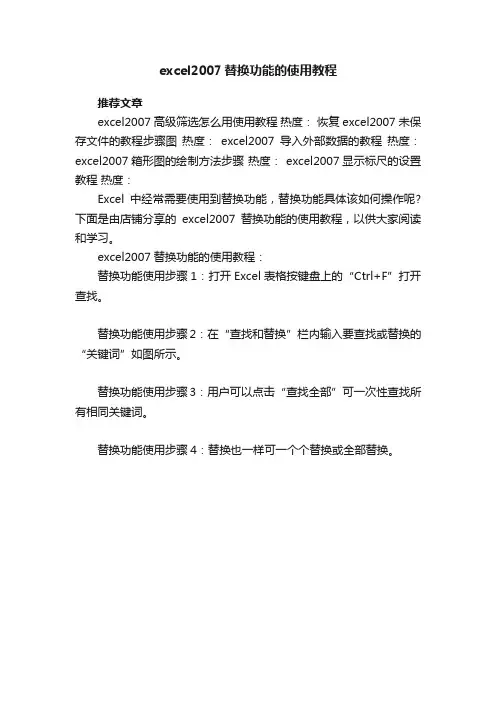
excel2007替换功能的使用教程
推荐文章
excel2007高级筛选怎么用使用教程热度:恢复excel2007未保存文件的教程步骤图热度:excel2007导入外部数据的教程热度:excel2007箱形图的绘制方法步骤热度: excel2007显示标尺的设置教程热度:
Excel中经常需要使用到替换功能,替换功能具体该如何操作呢?下面是由店铺分享的excel2007替换功能的使用教程,以供大家阅读和学习。
excel2007替换功能的使用教程:
替换功能使用步骤1:打开Excel表格按键盘上的“Ctrl+F”打开查找。
替换功能使用步骤2:在“查找和替换”栏内输入要查找或替换的“关键词”如图所示。
替换功能使用步骤3:用户可以点击“查找全部”可一次性查找所有相同关键词。
替换功能使用步骤4:替换也一样可一个个替换或全部替换。
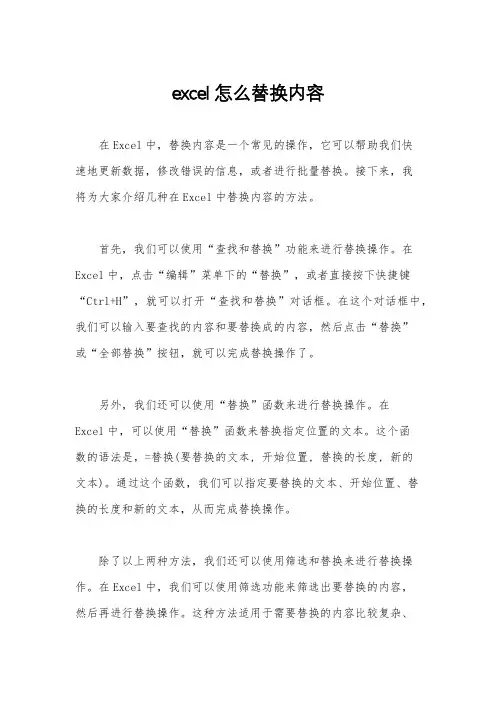
excel怎么替换内容
在Excel中,替换内容是一个常见的操作,它可以帮助我们快
速地更新数据,修改错误的信息,或者进行批量替换。
接下来,我
将为大家介绍几种在Excel中替换内容的方法。
首先,我们可以使用“查找和替换”功能来进行替换操作。
在Excel中,点击“编辑”菜单下的“替换”,或者直接按下快捷键“Ctrl+H”,就可以打开“查找和替换”对话框。
在这个对话框中,我们可以输入要查找的内容和要替换成的内容,然后点击“替换”
或“全部替换”按钮,就可以完成替换操作了。
另外,我们还可以使用“替换”函数来进行替换操作。
在
Excel中,可以使用“替换”函数来替换指定位置的文本。
这个函
数的语法是,=替换(要替换的文本, 开始位置, 替换的长度, 新的
文本)。
通过这个函数,我们可以指定要替换的文本、开始位置、替
换的长度和新的文本,从而完成替换操作。
除了以上两种方法,我们还可以使用筛选和替换来进行替换操作。
在Excel中,我们可以使用筛选功能来筛选出要替换的内容,
然后再进行替换操作。
这种方法适用于需要替换的内容比较复杂、
分散的情况,可以帮助我们更精确地进行替换操作。
总的来说,Excel提供了多种方法来进行替换内容的操作,我们可以根据实际情况选择合适的方法来进行替换。
无论是使用“查找和替换”功能、使用“替换”函数,还是使用筛选和替换,都可以帮助我们快速、准确地完成替换操作。
希望以上介绍的内容能够帮助到大家,谢谢阅读!。
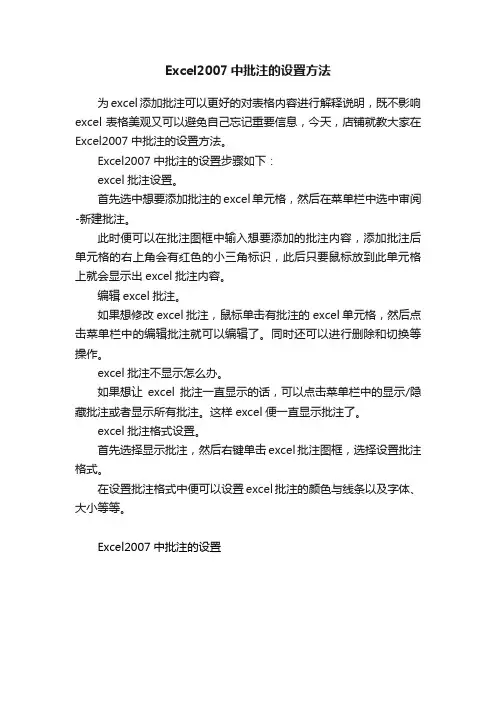
Excel2007中批注的设置方法
为excel添加批注可以更好的对表格内容进行解释说明,既不影响excel表格美观又可以避免自己忘记重要信息,今天,店铺就教大家在Excel2007中批注的设置方法。
Excel2007中批注的设置步骤如下:
excel批注设置。
首先选中想要添加批注的excel单元格,然后在菜单栏中选中审阅-新建批注。
此时便可以在批注图框中输入想要添加的批注内容,添加批注后单元格的右上角会有红色的小三角标识,此后只要鼠标放到此单元格上就会显示出excel批注内容。
编辑excel批注。
如果想修改excel批注,鼠标单击有批注的excel单元格,然后点击菜单栏中的编辑批注就可以编辑了。
同时还可以进行删除和切换等操作。
excel批注不显示怎么办。
如果想让excel批注一直显示的话,可以点击菜单栏中的显示/隐藏批注或者显示所有批注。
这样excel便一直显示批注了。
excel批注格式设置。
首先选择显示批注,然后右键单击excel批注图框,选择设置批注格式。
在设置批注格式中便可以设置excel批注的颜色与线条以及字体、大小等等。
Excel2007中批注的设置。

批量修改批注,其实很简单工作中,我们经常会插入批注,不可避免的要批量修改批注,我就遇到过这种情况,辛辛苦苦的制作了一份差异核对表,做完后发现插入的批注全部是错的,又要一个一个地将批注进行修改,实在不是一件令人愉悦的工作。
幸亏小编学会了批量修改批注的方法,现在小编就和朋友们分享一下方法吧!如下图所示,小编今天制作了一份某公司的库存差异表,其中部分零件号批注了发货的库存地点“KA”,由于库位的调整,现将所有'KA'发点的货物调到'MA'发点。
下面我就来介绍一下方法1)选中某空白单元格,讲其批注为'MA'发点,并复制此单元格2)选中需要修改批注的单元格,点击'查找和选择工具中“定位条件”功能(或同时点击“Ctrl+G”)3)选中定位条件为“批注”,单机“确定”,图2所示A2、A3、A4……单元格已经被选中4)鼠标移动到在A2单元格上,单机右键,点击“选择性粘贴”功能5)选择粘贴”批注“选项,点击”确定“6)这样,我们就可以看到选定单元格内的批注由”KA“全部转换为'MA”相信爱研究的盆友们可以发现,上述方法仅仅适用于单一性批注的批量修改,试想如果表格内含有多种批注,你该怎么做?1)在资源管理器的“工具”菜单下选择“文件夹选项”2)按下图找到并取消“隐藏已知文件类型的扩展名”3)如图所示,表格内有不少批注,我们要将批注中的“TP库位”批量修改成“TS”库位4)将文件的后缀名xlxs修改成ZIP,系统显示警告对话框,点击是5)双击打开zip文件,点击xl文件夹。
6)双击xl文件夹下的comments1.xml文件7)在弹出的IE浏览器中查看'TP库位'所在区域(整行),并复制(由于只修改“TP”,我们可以只复制“TP”所在行)8)点击“文件”菜单,选择“使用Microsoft Office Word 编辑”或者“使用XML Editor编辑“8)ctrl+H打开“查找与替换”对话框,如图粘贴查询内容(※不能有空格),替换为“TS”点击全部替换。
如何在Office 2007中启用修订和批注功能Word2007文档修订功能由于Office 2007的用户界面较之前的版本发生了重大变化,因此很多我们以前司空见惯的东西可能一下子还不大容易找到,当然这些功能并非消失或被去除,关键是如何将其找出来。
当我们打开Microsoft Word窗口后,虽然窗口底部的状态栏显示了页码、语言两项内容,如果打开某个文档,那么这里还会增加显示字数、拼写和语法检查等内容,不过我们在审阅文稿时非常实用的“修订”图标,默认设置下并未出现在这里,想找出Word 2002/2003版本中的“工具”→“修订”,却由于用户界面的变化,一时之间也无法找到所需要的内容。
过去,在所有版本的Word中都可以使用的“Ctrl+Shift+E”组合键激活修订功能的方法,在Word 2007中已经无法使用,请按照下面的步骤进行操作:Word文档修订内容的打开与关闭方法(1)Word 2007里可以自定义状态栏,向其添加一个用来告知您修订是打开状态还是关闭状态的指示器。
在打开修订功能的情况下,您可以查看在文档中所做的所有更改。
当您关闭修订功能时,您可以对文档进行任何更改,而不会对更改的内容做出标记。
打开修订·在“审阅”选项卡上的“跟踪”组中,单击“修订”图像。
若要向状态栏添加修订指示器,请右击该状态栏,然后单击“修订”。
单击状态栏上的“修订”指示器可以打开或关闭修订。
注释如果“修订”命令不可用,您可能必须关闭文档保护。
在“审阅”选项卡上的“保护”组中,单击“保护文档”,然后单击“保护文档”任务窗格底部的“停止保护”。
(您可能需要知道文档密码。
) 设置修订标记(如采用默认设置的标记,此项可略)1、审阅→修订→修订选项,在对话框中选定修订标识方式。
2、分别为设定“插入的内容”、“删除的内容”、“修改过的格式”、“修改过的行”的标记和颜色,等等。
3、确定。
关闭修订当关闭修订时,您可以修订文档而不会对更改的内容做出标记。
Excel2007如何只复制单元格的批注而不复制内容
在Excel表格中,要对一些单元格添加同样的批注信息,如果你还手动的一个一个去打字添加,那太费时间了。
复制的话,也只能复制单元格内容,而起不到复制批注的作用,就来教大家怎么只复制单元格的批注而不复制内容。
①首先在单元格输入内容,选中单元格右击,插入批注。
②然后输入批注信息。
③按下Ctrl+C键复制这个单元格。
④在其他单元格右击,选择性粘贴。
⑤勾选批注,单击确定。
⑥OK,完成了只复制批注而不复制内容的目的了。
如何修改EXCEL中的备注或作者
这个是OFFICE软件的问题,电脑默认就是安装软件时的人的名字,如果你要改为自己的话,eXCEL文件的摘要、作者等默认属性值修改办法:工具——选项——用户姓名,只要在这里改成你的名字。
或者文件—属性,修改。
修改excel的摘要信息:如果是已保存的文件,请在文件上点右键,查看文件属性,在―摘要‖里更改。
如果只改指定的文件可在要修改的文件上右击,选属性进行修改。
有朋友问:我在―文件-属性-摘要信息‖中修改了作者,可进行批注时还是别人的名字,不知哪位大师能指点一下?
一旦你修改了用户名,那么,使用excel批注功能时候,excel会自动添加批注人。
你在EXCEL中使用批注时,批注显示的作者也许不是你的名字,而是别人的名字,怎么办呢?方法是:EXCEL单元格右击–编辑批注,就可以进行修改。
如果你要更改EXCEL批注的默认用户名,请选择EXCEL的菜单:工具—>选项—>常规,修改那里最后一行的―用户名‖值。
excel线程批注转注释
在Excel中,线程批注是一种可以在单元格中进行讨论和交流
的工具。
而注释是一种更常见的方式,用于提供对单元格内容的说明。
如果你想将线程批注转换为注释,可以按照以下步骤进行操作:
1. 首先,选中包含线程批注的单元格或单元格区域。
你可以通
过按住鼠标左键并拖动来选择多个单元格。
2. 在Excel的菜单栏中,点击"审阅"选项卡。
3. 在"审阅"选项卡中,找到"批注"组,点击其中的"显示批注"
按钮。
这样,线程批注将会显示在相应的单元格上。
4. 在显示线程批注的单元格上右键点击,选择"编辑批注"。
这
将会打开一个批注编辑框。
5. 在批注编辑框中,将线程批注的内容复制。
6. 关闭批注编辑框后,选中相应的单元格或单元格区域。
7. 在Excel的菜单栏中,点击"插入"选项卡。
8. 在"插入"选项卡中,找到"批注"组,点击其中的"批注"按钮。
这将会在选中的单元格或单元格区域中插入一个注释框。
9. 在注释框中,粘贴之前复制的线程批注内容。
10. 最后,调整注释框的大小和位置,使其适应单元格内容,
并确保注释框中的内容可以完整显示。
通过以上步骤,你就可以将线程批注转换为注释。
这样,其他
人查看Excel表格时就可以直接看到注释,而不需要再打开线程批
注来查看讨论内容。
希望这个回答能够帮到你!。
技巧1 模糊匹配查找数据用户常常需要搜索某一类有规律的数据,比如以A开头的人名,以B结尾的货品编码,或者包含66的电话号码等。
这时就不能以完全匹配目标内容的方式来精确查找了,而需要利用Excel提供的通配符进行模糊查找。
在Excel中,有两个可用的通配符能够用于模糊查找,分别是半角问号“?”和星号“*”。
“?”可以在搜索目标中代替任何单个的字符或数字,而“*”可以代替任意多个连续的字符或数字。
默认情况下,“查找和替换”对话框中的“单元格匹配”复选框是未被勾选的,如图1-1所示。
图1-1 “查找和替换”的单元格匹配属性此时查找“A*”将匹配所有以“A”开头的单元格,同时所有包含“A”的单元格都会被选中。
勾选“单元格匹配”复选框后,查找“A*”将仅匹配以“A”开头的单元格。
更多的匹配规则请参阅表格1-1所示。
表格1-1 模糊搜索如果要查找通配符本身,可在“查找内容”文本框中输入通配符时在前面输入~,如表格1-2所示。
表格1-2 查找通配符模糊查找除了在“查找和替换”中使用到,在“筛选”中也经常用到,规则是相通的,多实践是掌握这个技巧的最好方法。
技巧2 查找单元格格式图2-1是一个数据区域,其中数值大于15的单元格填充为紫色,数值大于10不大于15的单元格填充为蓝色,其他单元格无填充色。
当数据量巨大时,希望对具有不同填充色的数据进行进一步分析(例如统计其个数、平均值、最大值),那么靠手工操作是无法胜任的。
此时需要通过查找格式,将具有相同格式的单元格定义为名称以作进一步处理。
图2-1 标记了不同格式的数据步骤1 选中数据区域A1:E16,按<Ctrl+F>组合键调出“查找和替换”对话框,单击“选项”按钮,进入“查找和替换”高级模式。
步骤2 在“查找”选项卡中,单击“格式”按钮右侧的下拉箭头,在下拉菜单中单击“从单元格选择格式”,如图2-2所示。
图2-2 根据单元格格式查找目标单元格此时,光标变成吸管形状,单击目标单元格(如B13单元格)提取作为“查找内容”的单元格格式。
Excel批量替换功能的使用方法与小技巧Excel是一款功能强大的电子表格软件,广泛应用于各个领域。
其中,批量替换功能是Excel中一个非常实用的功能,可以帮助用户快速替换表格中的数据,提高工作效率。
本文将介绍Excel批量替换功能的使用方法与一些小技巧,希望能对读者有所帮助。
首先,我们来看一下Excel的批量替换功能在哪里。
打开Excel后,点击菜单栏中的“编辑”选项,然后选择“替换”,或者直接按下快捷键“Ctrl+H”,即可打开替换对话框。
在替换对话框中,有三个文本框需要填写:查找内容、替换为和选项。
首先,在“查找内容”文本框中输入要查找的内容,然后在“替换为”文本框中输入要替换成的内容。
接下来,我们可以选择一些替换的选项,比如是否区分大小写、是否整词匹配等。
最后,点击“替换”按钮,Excel会自动替换表格中的相应内容。
在实际使用中,我们还可以利用一些小技巧来提高替换的效率。
首先,如果我们只想替换某一列中的内容,可以先选中这一列,然后再进行替换操作。
这样可以避免误操作,同时也能减少替换的范围,提高效率。
其次,如果我们需要批量替换多个内容,可以使用“替换所有”选项。
在替换对话框中,点击“替换所有”按钮,Excel会自动替换表格中所有匹配的内容,而不需要我们一个一个点击“替换”按钮。
另外,如果我们需要查找并替换多个工作表中的内容,可以使用“选定区域”选项。
在替换对话框中,点击“选定区域”按钮,然后选择需要替换的工作表范围,Excel会自动在选定区域中查找并替换相应内容。
除了基本的替换功能,Excel还提供了一些高级的替换选项,可以满足更复杂的替换需求。
比如,我们可以使用通配符来进行替换,比如将所有以“abc”开头的内容替换为“xyz”。
另外,我们还可以使用正则表达式来进行替换,这样可以更精确地匹配和替换内容。
总结一下,Excel的批量替换功能是一个非常实用的工具,可以帮助我们快速替换表格中的数据,提高工作效率。
Excel 2007如何把批注替换.txt24生活如海,宽容作舟,泛舟于海,方知海之宽阔;生活如山,宽容为径,循径登山,方知山之高大;生活如歌,宽容是曲,和曲而歌,方知歌之动听。
Sub CommentsToCells()
Dim rCell As Excel.Range
Dim rData As Excel.Range
Dim sComment As String
' 水平位移
Const iColoffset As Integer = 78
' 从选定区域中提取批注
If TypeName(Selection) = "Range" Then
Set rData = Intersect(Selection, edRange)
FOr Each rCell In rData.Cells
On Error Resume Next
sComment = ment.Text
If Len(sComment) > 0 Then
rCell.offset(, iColoffset).Value = sComment
ment.Delete
End If
sComment = ""
On Error GoTo 0
Next
End If
End Sub
Hector Serrano有一个大型工作表,其中大约包含600行和700列。
在所有43000余个单元格中大约有200个单元格包含批注。
Hector希望将这些批注提取出来,并将它们放到数据表主体右侧的单元格中。
例如,如果一个批注隶属于C43单元格,则他希望该批注中提取出的文本在CC43中出现并将原始批注删除。
你可能认为你可以使用选择性粘贴功能来处理这一任务,但这一功能却并不奏效。
如果你复制原始单元格并使用“编辑|选择性粘贴|批注”命令来复制,则只有批注被粘贴到目标单元格中。
它们仍然是批注,而不是单元格中的文本,这与Hector的目标完全不同。
处理这种提取文本任务的唯一方法是使用宏。
使用下面的宏,当在选中的单元格中运行
时,会提取批注,并移动批注中的文本,然后删除原始批注。